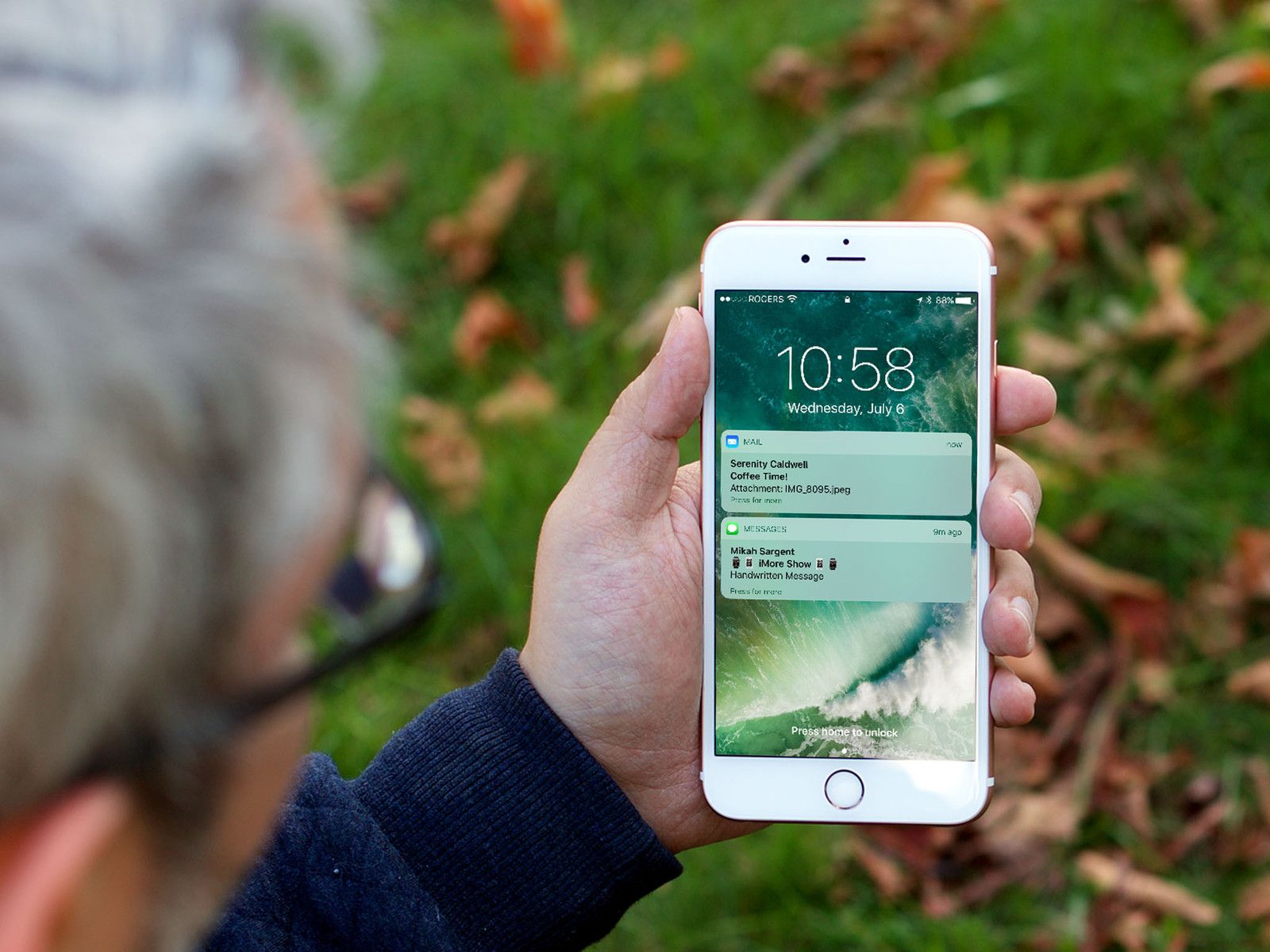
По умолчанию iPhone и iPad автоматически блокируют телефон после двух минут простоя. Если вы устали от необходимости работать с экраном блокировки каждые две минуты, вы можете легко изменить количество времени, которое требуется, или даже полностью его отключить!
Как отключить автоблокировку на вашем iPhone и iPad
Если вы предпочитаете иметь полный контроль над тем, когда ваш iPhone или iPad блокируется, вы всегда можете отключить автоблокировку.
- запуск настройки с домашнего экрана.
- Нажмите на дисплей яркость.
- Нажмите на Автоматическая блокировка.
Нажмите на Никогда вариант.
![]()
Как изменить время автоблокировки на вашем iPhone и iPad
Вы можете в любое время выключить экран на своем iPhone или iPad, но по умолчанию он отключится автоматически через 2 минуты для экономии энергии. Если этот срок вам не подходит, это легко изменить.
Примечание. Вы не можете изменить время автоматической блокировки в режиме энергосбережения.
- запуск настройки с домашнего экрана.
- Нажмите на дисплей яркость.
- Нажмите на Автоматическая блокировка.
Нажмите на синхронизация Вы предпочитаете:
- 30 секунд
- 1 минута
- 2 минуты
- 3 минуты
- 4 минуты
- 5 минут
Никогда
![]()
Как включить / отключить блокировку / разблокировку на вашем iPad
Если у вас есть чехол для вашего iPad, вы, вероятно, заметите, что каждый раз, когда вы его закрываете, ваш iPad блокируется. Кроме того, каждый раз, когда вы снимаете крышку, iPad разблокируется. Если вам не нравится эта функция, вы можете легко отключить ее.
- запуск настройки с домашнего экрана.
- Нажмите на дисплей яркость.
Нажмите на Переключатель блокировки / разблокировки. Зеленый означает, что функция включена, а серый означает, что она отключена.
![]()
Оцените статью!
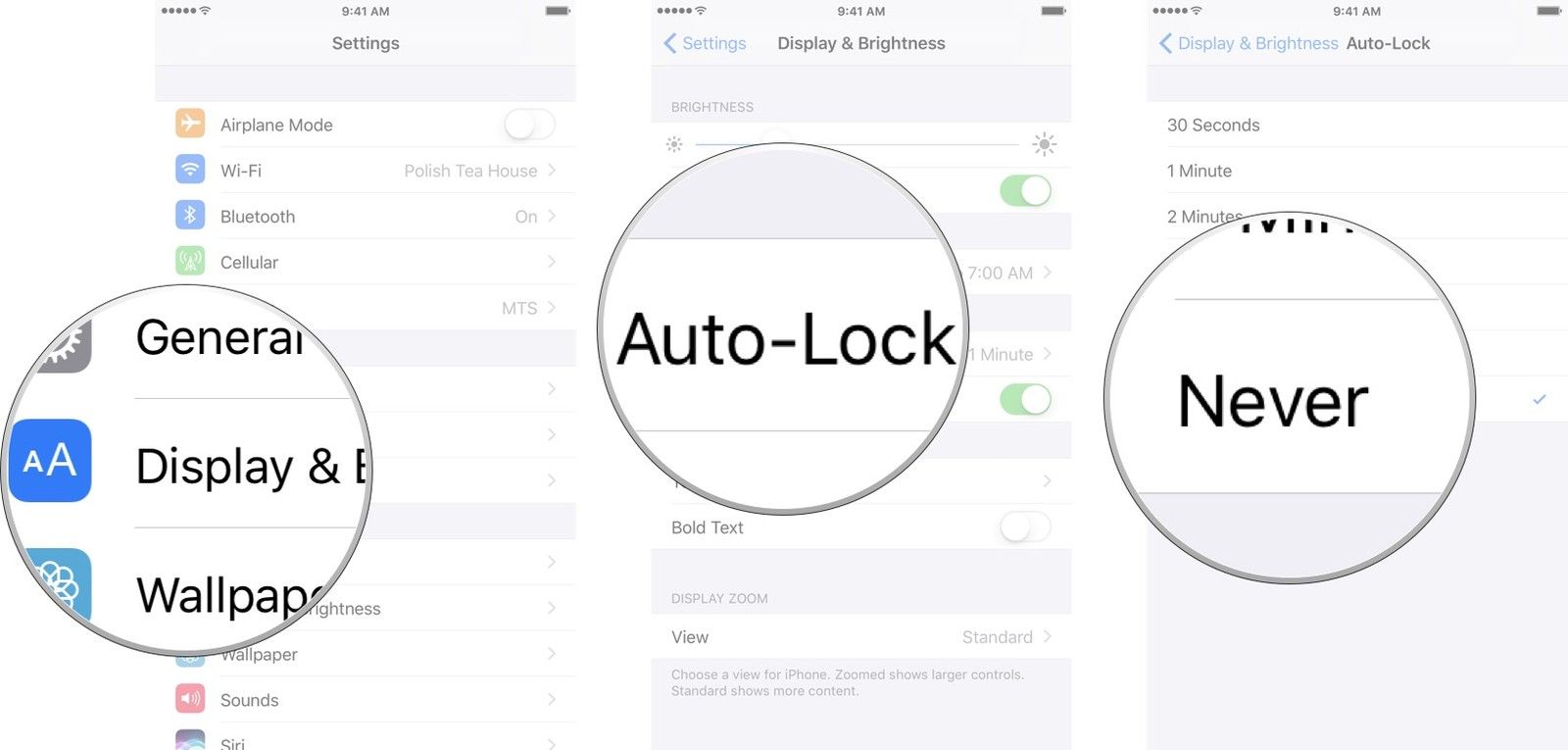
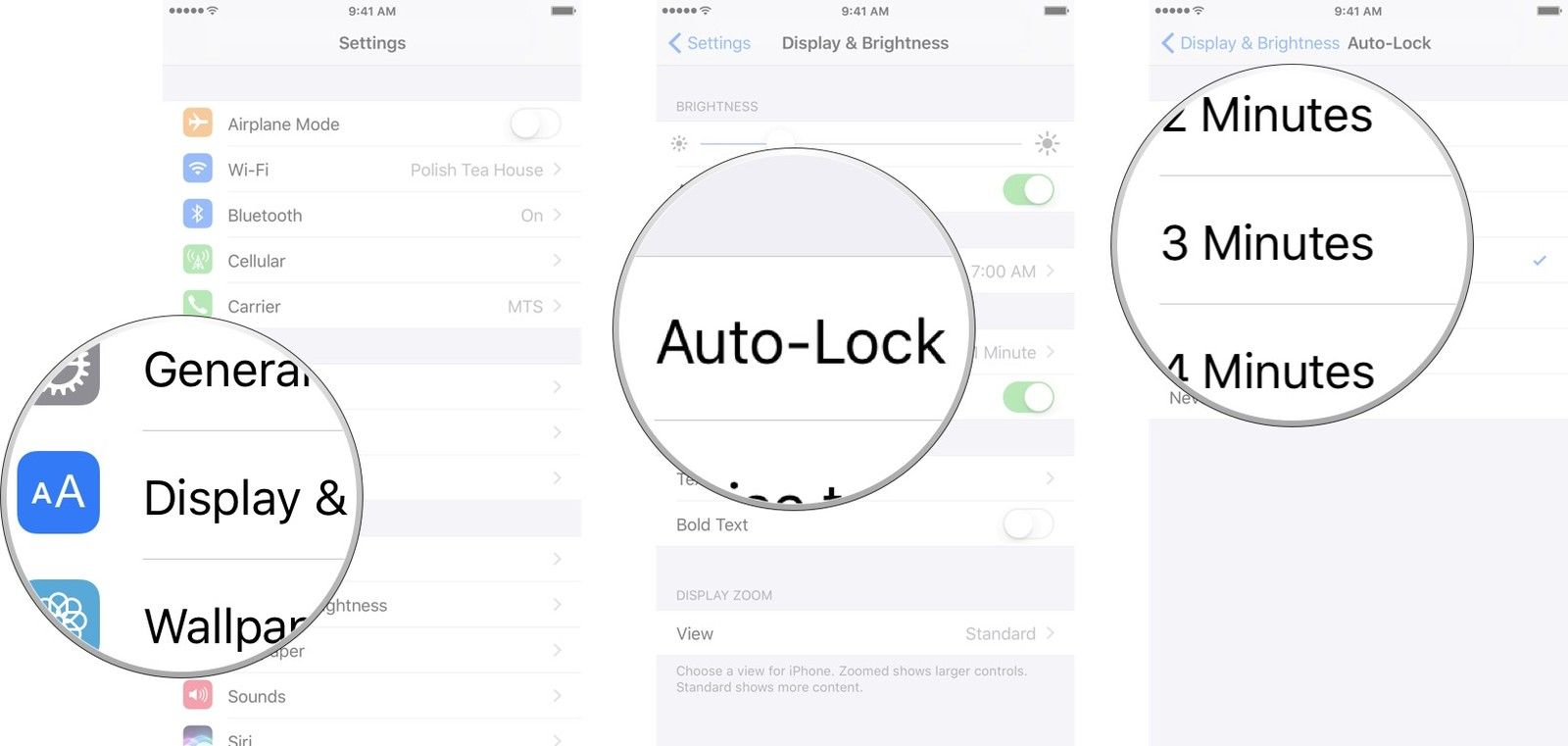
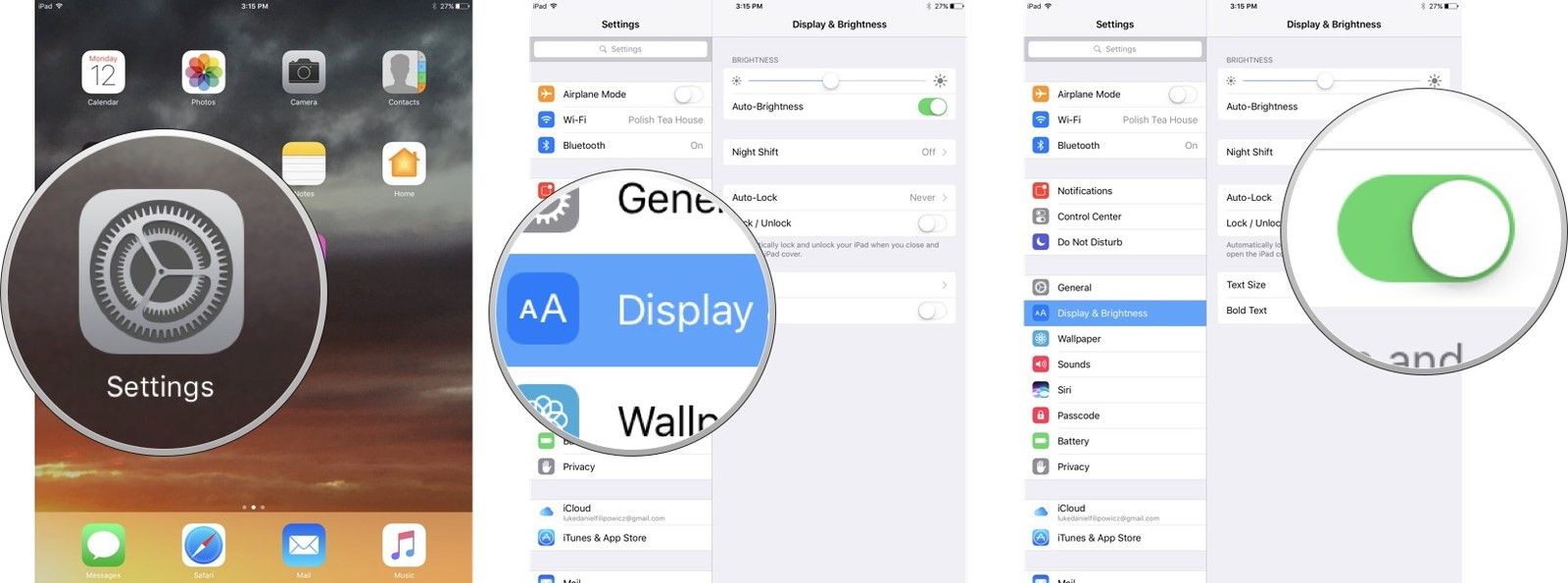


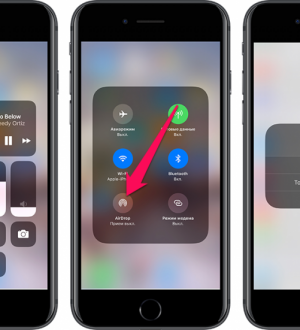
Отправляя сообщение, Вы разрешаете сбор и обработку персональных данных. Политика конфиденциальности.